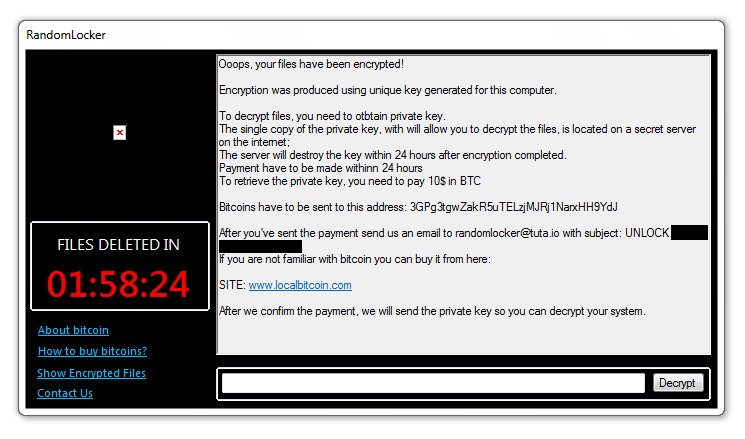Dit artikel bevat informatie over de ransomware nagesynchroniseerde RandomLocker alsook een stap-voor-stap handleiding die verwijdering en data recovery hulp biedt.
RandomLocker ransomware is een nieuwe bedreiging die computersystemen compromissen om gevoelige gegevens die zijn opgeslagen op de harde schijven te versleutelen. Het voegt de uitbreiding .rand om alle versleutelde bestanden en daalt vervolgens een losgeldnota dat slachtoffers chanteert tot het betalen van een losgeld voor de particuliere decryptiesleutel. Blijf lezen en leren hoe te verwijderen RandomLocker ransomware en herstel .rand bestanden.

bedreiging Samenvatting
| Naam | RandomLocker |
| Type | Ransomware, Cryptovirus |
| Korte Omschrijving | RandomLocker ransomware virus versleutelt belangrijke bestanden op de geïnfecteerde pc en dan daalt een losgeldnota betaling te vorderen voor de ontsleuteling van .rand bestanden. |
| Symptomen | Belangrijke bestanden hebben de extensie .rand toegevoegd aan hun namen. De toegang tot deze volledig is beperkt. Een losgeld nota chanteert in losgeld betalen. |
| Distributie Methode | Spam e-mails, E-mailbijlagen |
| Detection Tool |
Zien of je systeem is getroffen door malware
Download
Malware Removal Tool
|
Gebruikerservaring | Word lid van onze Forum om te bespreken RandomLocker. |
| Data Recovery Tool | Windows Data Recovery door Stellar Phoenix kennisgeving! Dit product scant uw schijf sectoren om verloren bestanden te herstellen en het kan niet herstellen 100% van de gecodeerde bestanden, maar slechts weinigen van hen, afhankelijk van de situatie en of u uw schijf hebt geformatteerd. |

RandomLocker Ransomware - Distributie Tactics
RandomLocker ransomware infectie wordt veroorzaakt door een uitvoerbaar bestand met de naam Ransomware.exe zoals releveled de analyse van de steekproef. Hackers kunnen een aantal gemeenschappelijke methoden gebruiken voor de distributie van deze uitvoerbare bestand. De belangrijkste daarvan wordt aangenomen dat e-mail spam campagnes. Deze methode heeft de voorkeur van slechte acteurs omdat het hen in staat stelt om e-mailberichten ambacht op een manier die ze lijken legit en belangrijke. Dergelijke e-mails kan vertegenwoordigers van bekende bedrijven of zelfs overheidsinstellingen imiteren. Hun tekstberichten verstrekken meestal een soort van belangrijke informatie en dringen erop aan dat je nodig hebt om een bijgevoegd bestand zo snel mogelijk te downloaden en openen. Kwaadaardige attachments kunnen aanwezig zijn als documenten, facturen, belastingbetalingen, leveringsbonnen, rapporten en andere. Het enige wat ze bevatten de infectie code van RandomLocker. En in het geval dat u downloaden en openen van een dergelijk beschadigd bestand het infecteert uw PC met de ransomware.
Omwille van uw veiligheid, je zou kunnen gebruiken een gratis online file afzuigkap elke keer voordat u nieuw te openen op uw PC. Tools of dit soort scan de code van elk geüpload bestand voor specifieke schadelijke eigenschappen. Na, de scan je kon zien of het geüploade bestand bevat schadelijke elementen of niet. De informatie kan u helpen om te voorkomen dat beschadigde bestanden te infecteren uw pc.

RandomLocker - Analyse van de infectie
De infectie begint zodra RandomLocker‘S payload wordt uitgevoerd op het systeem. Het laadvermogen mag worden ontworpen om het creëren van extra kwaadaardige bestanden die de infectie te ondersteunen starten. Kwaadaardige bestanden zijn meestal in staat om een aantal essentiële systeeminstellingen te modificeren om het te plagen en volharding te bereiken. Aangezien de meeste data locker ransomware RandomLocker is het waarschijnlijk om de Register-editor en een aantal kwaadaardige waarden die de automatische uitvoering op elke Windows-systeem start te verzekeren.
De Register-editor is een database die alle low-level instellingen voor het besturingssysteem en de geïnstalleerde toepassingen opslaat. RandomLocker‘S waarden kunnen onder het register sub-sleutels Run en RunOnce worden toegevoegd als ze in staat om de processen die er worden vermeld draaien.
Bovendien, RandomLocker crypto virus kan ook worden ingesteld om het systeem voor specifieke informatie te scannen en stuurt ze vervolgens naar de command and control-server. Het is mogelijk na de ransomware een verbinding tot stand met de server. Als u het verzamelen van gevoelige gegevens, evenals de installatie van extra malware op uw pc te voorkomen, je moet alle ransomware bestanden en voorwerpen uit het besmette apparaat zo snel mogelijk te verwijderen.

RandomLocker Ransomware - Data Encryption Process
RandomLocker ransomware is bekend dat het AES-algoritme te gebruiken voor het coderen van bestanden. Met behulp van dit cijfer de traktatie is in staat om de originele code van target bestanden aan te passen en volledig maken hen buiten de orde, zodat u geen toegang meer heeft tot de informatie die ze op te slaan. Elke beschadigde bestand kan door de extensie worden herkend .rand dat is weergegeven aan het einde van de naam.
Bedreigingen van deze soort zijn meestal ingesteld op vooraf gedefinieerde mappen scannen om alle doelgroepen bestanden te vinden. Uiteindelijk kunt u alle onderstaande typen bestanden worden versleuteld door RandomLocker ransomware:
- Archieven
- backups
- Afbeeldingen
- Videos
- Muziek
- documenten
Aan het einde van de aanval wanneer uw systeem wordt geplaagd en uw bestanden zijn beschadigd, de crypto virus toont zijn losgeld nota over de pc-scherm. Alles wat de nota informeert is:
→Ooops, uw bestanden zijn versleuteld!
Encryptie werd geproduceerd met behulp van unieke sleutel gegenereerd voor deze computer.
Om bestanden te decoderen, je nodig hebt om private key otbtain.
De enkele kopie van de persoonlijke sleutel, met u zal toestaan om de bestanden te decoderen, is gelegen op een geheime server op het internet;
De server zal de sleutel binnen te vernietigen 24 uur na encryptie voltooid.
De betaling moet worden gemaakt withinn 24 uur
Om de private sleutel op te halen, je moet betalen 10$ in BTC
Bitcoins hebben naar dit adres worden gestuurd: 3GPg3tgwZakR5uTELzjMJRj1NarxHH9YdJ
Nadat u de betaling hebt gestuurd stuur ons een e-mail naar randomlocker@tuta.io met als onderwerp: OPEN ***
Als u niet bekend bent met bitcoin kun je het kopen van hier:
SITE: www localbitcoin.com
Nadat we de betaling bevestigen, zullen we de private key te sturen, zodat je je systeem kan decoderen.
—
Bestanden die verwijderd
**:**:**
over bitcoin
Hoe kan ik Bitcoins kopen?
Toon gecodeerde bestanden
Contacteer ons
[***] [decoderen]
Door het betalen van het losgeld u alleen risico voor uw geld te verliezen en nog steeds uw .rand bestanden beschadigd. Er is geen garantie dat slechte acteurs een werkende decryptie sleutel zal geven zo vaak de code van hun ransomware niet goed werkt en zelfs dat ze niet op een efficiënte decryptie sleutel bezitten. Voordat je haast om het losgeld te betalen worden geadviseerd om een deel van het alternatief in de onderstaande gids vermelde data recovery-oplossingen controleren.

Verwijder RandomLocker Ransomware en terugzetten .rand Files
Het verwijderen van RandomLocker ransomware vraagt om een beetje van de technische ervaring en malware erkenning. Echter, er is geen twijfel dat je deze vervelende dreiging van de geïnfecteerde pc zo snel mogelijk moeten verwijderen. Alleen door haar volledige verwijdering, kunt u zijn verspreid over het hele netwerk te voorkomen. Hieronder vindt u een stap-voor-stap verwijderen gids die zowel handmatig als automatisch benaderingen biedt kon vinden. Let wel dat RandomLocker is een ernstige bedreiging die het hele systeem plagen. Beveiliging onderzoekers bevelen de hulp van geavanceerde anti-malware tool voor maximale efficiëntie.
Zodra u verwijderen RandomLocker ransomware zorg ervoor dat de stap “Bestanden terugzetten” in de onderstaande gids vermelde controleren. Maar voordat het zover, Het is aan te bevelen om een back-up van alle gecodeerde bestanden op een externe schijf om hun onomkeerbare verlies te voorkomen.
- Stap 1
- Stap 2
- Stap 3
- Stap 4
- Stap 5
Stap 1: Scannen op RandomLocker met SpyHunter Anti-Malware Tool



Ransomware Automatische verwijdering - Videogids
Stap 2: Uninstall RandomLocker and related malware from Windows
Hier is een methode om in een paar eenvoudige stappen die moeten in staat zijn om de meeste programma's te verwijderen. Geen probleem als u Windows 10, 8, 7, Vista of XP, die stappen zal de klus te klaren. Slepen van het programma of de map naar de prullenbak kan een zeer slechte beslissing. Als je dat doet, stukjes van het programma worden achtergelaten, en dat kan leiden tot een instabiel werk van uw PC, fouten met het bestandstype verenigingen en andere onaangename activiteiten. De juiste manier om een programma te krijgen van je computer is deze ook te verwijderen. Om dat te doen:


 Volg de bovenstaande instructies en u zult met succes de meeste ongewenste en kwaadaardige programma's verwijderen.
Volg de bovenstaande instructies en u zult met succes de meeste ongewenste en kwaadaardige programma's verwijderen.
Stap 3: Verwijder eventuele registers, gemaakt door RandomLocker op uw computer.
De doorgaans gericht registers van Windows-machines zijn de volgende:
- HKEY_LOCAL_MACHINE Software Microsoft Windows CurrentVersion Run
- HKEY_CURRENT_USER Software Microsoft Windows CurrentVersion Run
- HKEY_LOCAL_MACHINE Software Microsoft Windows CurrentVersion RunOnce
- HKEY_CURRENT_USER Software Microsoft Windows CurrentVersion RunOnce
U kunt ze openen door het openen van het Windows-register-editor en met weglating van alle waarden, gemaakt door RandomLocker daar. Dit kan gebeuren door de stappen onder:


 Tip: Om een virus gecreëerd waarde te vinden, U kunt met de rechtermuisknop op te klikken en klik op "Wijzigen" om te zien welk bestand het is ingesteld om te werken. Als dit het virus bestand locatie, Verwijder de waarde.
Tip: Om een virus gecreëerd waarde te vinden, U kunt met de rechtermuisknop op te klikken en klik op "Wijzigen" om te zien welk bestand het is ingesteld om te werken. Als dit het virus bestand locatie, Verwijder de waarde.
Voor het starten "Stap 4", alsjeblieft laars terug in de normale modus, in het geval dat u op dit moment in de Veilige modus.
Dit stelt u in staat om te installeren en gebruik SpyHunter 5 geslaagd.
Stap 4: Start uw pc op in de veilige modus om RandomLocker te isoleren en te verwijderen





Stap 5: Probeer om bestanden te herstellen die zijn versleuteld door RandomLocker.
Methode 1: Gebruik STOP Decrypter van Emsisoft.
Niet alle varianten van deze ransomware kan worden ontsleuteld gratis, maar we hebben de decryptor gebruikt door onderzoekers die vaak wordt bijgewerkt met de varianten die uiteindelijk gedecodeerd toegevoegd. U kunt proberen en decoderen van uw bestanden met behulp van de onderstaande instructies, maar als ze niet werken, dan helaas uw variant van de ransomware virus is niet decryptable.
Volg de onderstaande instructies om de Emsisoft decrypter gebruiken en decoderen van uw bestanden gratis. Je kan Download de Emsisoft decryptiehulpmiddel hier gekoppeld en volg de stappen hieronder:
1 Klik met de rechtermuisknop op de decrypter en klik op Als administrator uitvoeren zoals hieronder getoond:

2. Ben het eens met de licentievoorwaarden:

3. Klik op "Map toevoegen" en voeg vervolgens de mappen waarin u bestanden gedecodeerd zoals hieronder afgebeeld:

4. Klik op "decoderen" en wacht tot uw bestanden te decoderen.

Aantekening: Krediet voor de decryptor gaat naar onderzoekers die de doorbraak hebben gemaakt met dit virus Emsisoft.
Methode 2: Gebruik software voor gegevensherstel
Ransomware-infecties en RandomLocker hebben tot doel uw bestanden te versleutelen met behulp van een versleutelingsalgoritme dat erg moeilijk te ontsleutelen kan zijn. Dit is de reden waarom we een data recovery-methode die u kunnen helpen rond gaan direct decryptie en proberen om uw bestanden te herstellen hebben gesuggereerd. Houd er rekening mee dat deze methode niet kan worden 100% effectief, maar kan ook u helpen een veel of weinig in verschillende situaties.
Klik gewoon op de link en op de websitemenu's bovenaan, kiezen Data herstel - Data Recovery Wizard voor Windows of Mac (afhankelijk van uw besturingssysteem), en download en voer vervolgens de tool uit.
RandomLocker-FAQ
What is RandomLocker Ransomware?
RandomLocker is een ransomware infectie - de schadelijke software die geruisloos uw computer binnenkomt en de toegang tot de computer zelf blokkeert of uw bestanden versleutelt.
Veel ransomware-virussen gebruiken geavanceerde versleutelingsalgoritmen om uw bestanden ontoegankelijk te maken. Het doel van ransomware-infecties is om te eisen dat u een losgeld betaalt om toegang te krijgen tot uw bestanden.
What Does RandomLocker Ransomware Do?
Ransomware is in het algemeen een kwaadaardige software dat is ontworpen om de toegang tot uw computer of bestanden te blokkeren totdat er losgeld wordt betaald.
Ransomware-virussen kunnen dat ook uw systeem beschadigen, corrupte gegevens en verwijder bestanden, resulterend in het permanent verlies van belangrijke bestanden.
How Does RandomLocker Infect?
Via verschillende manieren.RandomLocker Ransomware infecteert computers door te worden verzonden via phishing-e-mails, met virusbijlage. Deze bijlage is meestal gemaskeerd als een belangrijk document, zoals een factuur, bankdocument of zelfs een vliegticket en het ziet er erg overtuigend uit voor gebruikers.
Another way you may become a victim of RandomLocker is if you download een nep-installatieprogramma, crack of patch van een website met een lage reputatie of als u op een viruslink klikt. Veel gebruikers melden dat ze een ransomware-infectie hebben opgelopen door torrents te downloaden.
How to Open .RandomLocker files?
U can't zonder decryptor. Op dit punt, de .RandomLocker bestanden zijn versleutelde. U kunt ze pas openen nadat ze zijn gedecodeerd met een specifieke decoderingssleutel voor het specifieke algoritme.
Wat te doen als een decryptor niet werkt?
Raak niet in paniek, en maak een back-up van de bestanden. Als een decryptor uw niet heeft gedecodeerd .RandomLocker bestanden succesvol, wanhoop dan niet, omdat dit virus nog steeds nieuw is.
Kan ik herstellen ".RandomLocker" Bestanden?
Ja, soms kunnen bestanden worden hersteld. We hebben er verschillende voorgesteld bestandsherstelmethoden dat zou kunnen werken als je wilt herstellen .RandomLocker bestanden.
Deze methoden zijn op geen enkele manier 100% gegarandeerd dat u uw bestanden terug kunt krijgen. Maar als je een back-up hebt, uw kansen op succes zijn veel groter.
How To Get Rid of RandomLocker Virus?
De veiligste en meest efficiënte manier voor het verwijderen van deze ransomware-infectie is het gebruik van een professioneel antimalwareprogramma.
Het zal de RandomLocker ransomware scannen en lokaliseren en het vervolgens verwijderen zonder enige bijkomende schade toe te brengen aan uw belangrijke .RandomLocker bestanden.
Kan ik ransomware melden aan de autoriteiten??
In het geval dat uw computer is geïnfecteerd met een ransomware-infectie, u kunt dit melden bij de lokale politie. Het kan autoriteiten over de hele wereld helpen de daders van het virus dat uw computer heeft geïnfecteerd, op te sporen en te achterhalen.
Onder, we hebben een lijst met overheidswebsites opgesteld, waar u aangifte kunt doen als u slachtoffer bent van een cybercrime:
Cyberbeveiligingsautoriteiten, verantwoordelijk voor het afhandelen van ransomware-aanvalsrapporten in verschillende regio's over de hele wereld:
Duitsland - Officieel portaal van de Duitse politie
Verenigde Staten - IC3 Internet Crime Complaint Center
Verenigd Koninkrijk - Actie Fraude Politie
Frankrijk - Ministerie van Binnenlandse Zaken
Italië - Staatspolitie
Spanje - Nationale politie
Nederland - Politie
Polen - Politie
Portugal - Gerechtelijke politie
Griekenland - Cyber Crime Unit (Griekse politie)
India - Mumbai politie - Cel voor onderzoek naar cybercriminaliteit
Australië - Australisch High Tech Crime Centre
Op rapporten kan in verschillende tijdsbestekken worden gereageerd, afhankelijk van uw lokale autoriteiten.
Kunt u voorkomen dat ransomware uw bestanden versleutelt??
Ja, u kunt ransomware voorkomen. De beste manier om dit te doen, is ervoor te zorgen dat uw computersysteem is bijgewerkt met de nieuwste beveiligingspatches, gebruik een gerenommeerd anti-malwareprogramma en firewall, maak regelmatig een back-up van uw belangrijke bestanden, en klik niet op kwaadaardige links of het downloaden van onbekende bestanden.
Can RandomLocker Ransomware Steal Your Data?
Ja, in de meeste gevallen ransomware zal uw gegevens stelen. It is a form of malware that steals data from a user's computer, versleutelt het, en eist vervolgens losgeld om het te decoderen.
In veel gevallen, de malware-auteurs of aanvallers zullen dreigen de gegevens of te verwijderen publiceer het online tenzij het losgeld wordt betaald.
Kan ransomware WiFi infecteren??
Ja, ransomware kan WiFi-netwerken infecteren, aangezien kwaadwillende actoren het kunnen gebruiken om controle over het netwerk te krijgen, vertrouwelijke gegevens stelen, en gebruikers buitensluiten. Als een ransomware-aanval succesvol is, dit kan leiden tot verlies van service en/of gegevens, en in sommige gevallen, financiële verliezen.
Moet ik ransomware betalen?
Geen, je moet geen afpersers van ransomware betalen. Betalen moedigt criminelen alleen maar aan en geeft geen garantie dat de bestanden of gegevens worden hersteld. De betere aanpak is om een veilige back-up van belangrijke gegevens te hebben en in de eerste plaats waakzaam te zijn over de beveiliging.
What Happens If I Don't Pay Ransom?
If you don't pay the ransom, de hackers hebben mogelijk nog steeds toegang tot uw computer, gegevens, of bestanden en kunnen blijven dreigen deze openbaar te maken of te verwijderen, of ze zelfs gebruiken om cybercriminaliteit te plegen. In sommige gevallen, ze kunnen zelfs doorgaan met het eisen van extra losgeld.
Kan een ransomware-aanval worden gedetecteerd??
Ja, ransomware kan worden gedetecteerd. Antimalwaresoftware en andere geavanceerde beveiligingstools kan ransomware detecteren en de gebruiker waarschuwen wanneer het op een machine aanwezig is.
Het is belangrijk om op de hoogte te blijven van de nieuwste beveiligingsmaatregelen en om beveiligingssoftware up-to-date te houden om ervoor te zorgen dat ransomware kan worden gedetecteerd en voorkomen.
Worden ransomware-criminelen gepakt?
Ja, ransomware-criminelen worden gepakt. Wetshandhavingsinstanties, zoals de FBI, Interpol en anderen zijn succesvol geweest in het opsporen en vervolgen van ransomware-criminelen in de VS en andere landen. Naarmate ransomware-bedreigingen blijven toenemen, dat geldt ook voor de handhavingsactiviteiten.
About the RandomLocker Research
De inhoud die we publiceren op SensorsTechForum.com, this RandomLocker how-to removal guide included, is het resultaat van uitgebreid onderzoek, hard werken en de toewijding van ons team om u te helpen de specifieke malware te verwijderen en uw versleutelde bestanden te herstellen.
Hoe hebben we het onderzoek naar deze ransomware uitgevoerd??
Ons onderzoek is gebaseerd op een onafhankelijk onderzoek. We hebben contact met onafhankelijke beveiligingsonderzoekers, en als zodanig, we ontvangen dagelijkse updates over de nieuwste malware- en ransomware-definities.
Bovendien, the research behind the RandomLocker ransomware threat is backed with VirusTotal en NoMoreRansom project.
Om de ransomware-dreiging beter te begrijpen, raadpleeg de volgende artikelen die deskundige details bieden:.
Als een site die sindsdien is toegewijd aan het verstrekken van gratis verwijderingsinstructies voor ransomware en malware 2014, De aanbeveling van SensorsTechForum is let alleen op betrouwbare bronnen.
Hoe betrouwbare bronnen te herkennen:
- Controleer altijd "Over ons" webpagina.
- Profiel van de maker van de inhoud.
- Zorg ervoor dat er echte mensen achter de site staan en geen valse namen en profielen.
- Controleer Facebook, LinkedIn en Twitter persoonlijke profielen.